Win10右键菜单没有“压缩文件”选项怎么添加
压缩软件,这是电脑上必备的软件之一,有时候文件太大需要压缩才能传输。有些细心小伙伴发现win10系统右键点击桌面的时候,发现列表里压缩文件不见了,让文件压缩非常不方便,怎么重新添加呢?这里小编和大家详细说明一下操作方法。
具体方法如下:
1、这时我们可以在Windows10桌面依次点击“开始/WinRar/Winrar”菜单项。
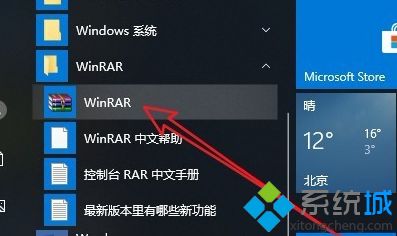
2、这时就会打开Winrar的软件主界面,点击上面的“选项”菜单项。
3、在弹出的选项下拉菜单中, 我们点击“设置”菜单项。
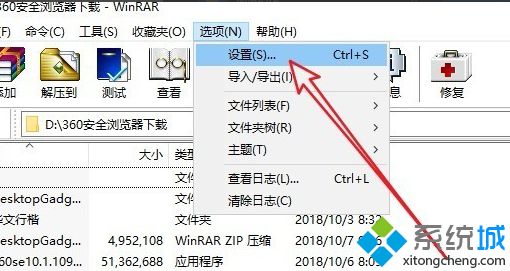
4、接下来在打开的设置窗口中,我们点击“集成”选项卡。
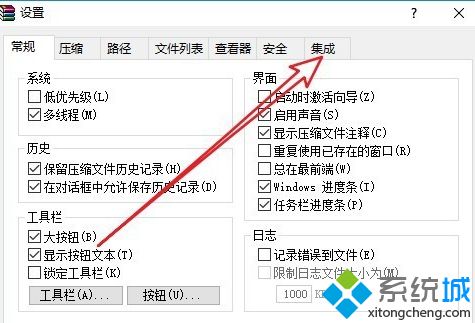
5、在打开的集成页面中,我们找到并点击“上下文菜单项目”按钮。
6、这时就会弹出“选择关联菜单项目”的窗口,在这里我们勾选“添加到压缩文件”前面的复选框。
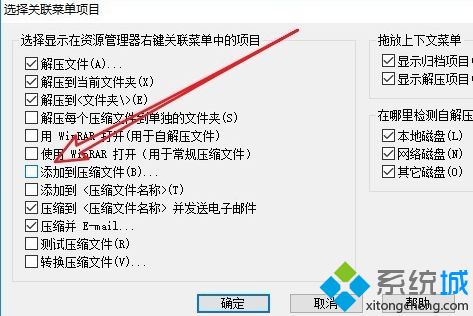
7、这样我们再用鼠标右键点击文件的时候,发现已有了添加到压缩文件的菜单项了。
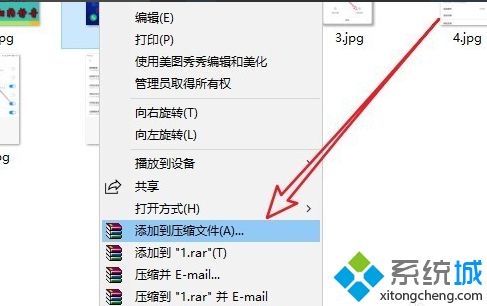
Win10右键菜单没有“压缩文件”选项有可能是杀毒软件自动清理了一些文件,其实我们只要进入设置里调整一下数值就可以恢复了,简单又实用的操作。
相关教程:右键没有添加到压缩文件怎么把pdf文件压缩小一点我告诉你msdn版权声明:以上内容作者已申请原创保护,未经允许不得转载,侵权必究!授权事宜、对本内容有异议或投诉,敬请联系网站管理员,我们将尽快回复您,谢谢合作!










